در Power BI همه فیلترها به یک شکل عمل نمیکنند همانطور که شیوه ایجاد فیلترها نیز متفاوت است. در این مقاله راه های مختلف ایجاد فیلترها در Power BI بررسی خواهد شد.

۱-فیلترهای دستی:
شما میتوانید با drag & drop کردن، این فیلترها را در filter pane قرار دهید و به کاربری که از گزارش استفاده میکند دسترسی ویرایش، پاک کردن، حذف کردن، مخفی کردن، قفل کردن و تغییر اسم دادن بدهید.
۲-فیلترهای اتوماتیک
وقتی که شما یک ویژوال میسازید، این فیلترها به صورت اتوماتیک در filter pane قرار میگیرد. برای این فیلترها نیز میتوان دسترسی تعیین کرد ولی امکان حذف کردن آنها وجود ندارد چرا که ویژوال شما بر اساس آنها ایجاد شده است.
۳-فیلترهای پیشرفته تر
۱-۳ فیلترهای Include و Exclude
وقتی قابلیت include و exclude را به ویژوال اضافه میکنید، این فیلترها به صورت اتوماتیک در filter pane ایجاد میشوند. کاربران با دسترسی ویرایش میتوانند این فیلترها را حذف، قفل، پنهان و دسته بندی کنند ولی امکان پاک کردن (clear)، ویرایش یا تغییر اسم وجود ندارد.

۲-۳ فیلترهای Drill-down
این فیلترها نیز با فعال کردن قابلیت drill-down ویژوال، به filter pane اضافه میشوند. کاربر با دسترسی ویرایش، میتواند این فیلتر را پاک کند (clear) یا ویرایش نماید. برای برگرداندن ویژوال به حالت اولیه باید از drill-up استفاده نمود.

۳-۳ فیلترهای Cross-drill
وقتی فیلتر drill-down به وسیله قابلیت cross-filter یا cross-highlight به ویژوال دیگری در گزارش مرتبط میشود، این فیلتر به صورت اتوماتیک در filter pane ایجاد میشود. کاربران هیچ گونه دسترسی ویرایش روی این فیلتر ندارند.
۴-۳ فیلترهای Drill-through
با فعال نمودن قابلیت drill-through در ویژال این فیلتر به filter pane اضافه میشود. این فیلترها ۲ مدل دارد: مدل اول drill-through را اجرا میکند. مدل دوم بر اساس فیلترهای page-level از صفحه اصلی، سریع به هدف میرسد.
۵-۳ فیلترهای URL
این فیلترها با اضافه کردن پارامتر URL اضافه میشوند. برای حذف آن باید پارامتر را از URL حذف نمایید.
۶-۳ فیلترهای Pass-through
این فیلترها از طریق Q&A ایجاد میشوند. کاربران میتوانند این فیلترها را حذف، پنهان و دسته بندی نمایند.

جدول زیر دسترسی کاربران به فیلترها را نمایش میدهد.

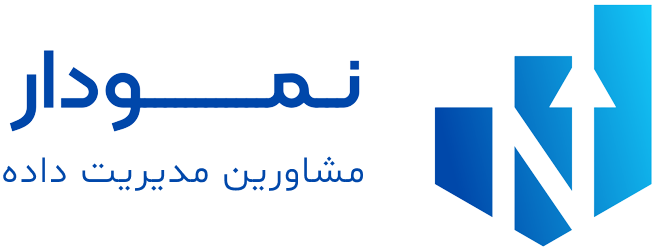
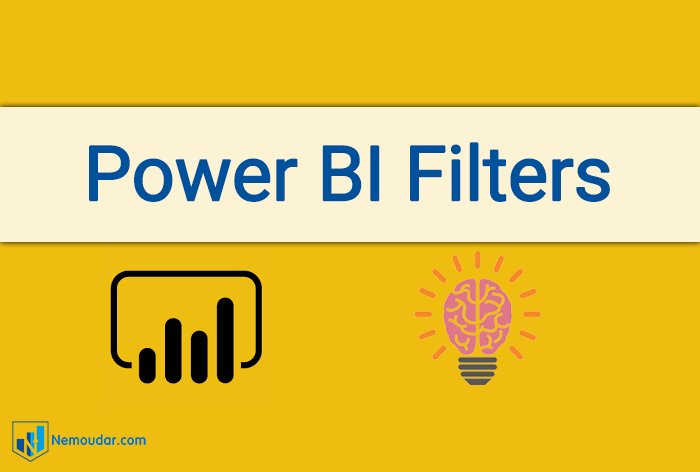



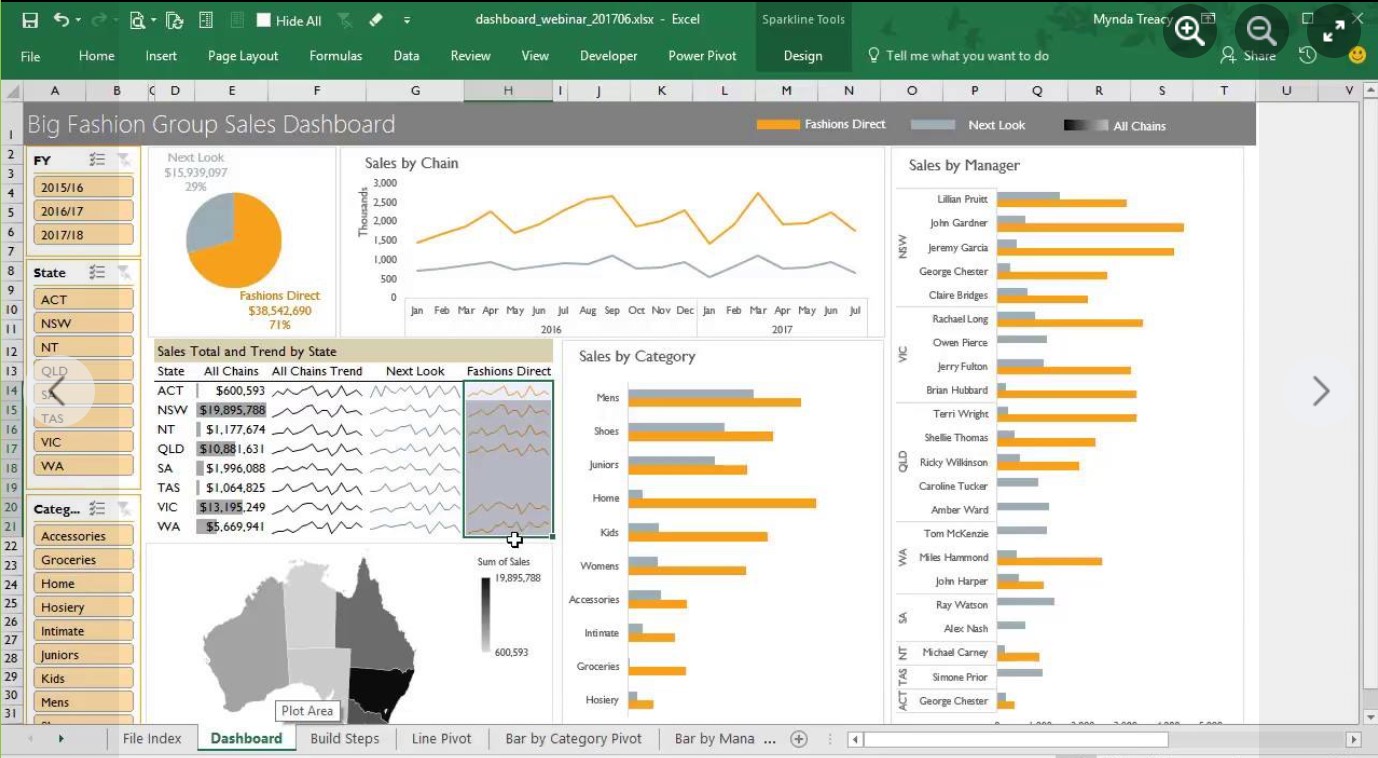

نظرات کاربران